
如果您是那些热衷于连续剧的人之一,或者您只是喜欢不时看一部好电影,而不必每次租房都花钱, 您可以订阅Netflix之类的服务 整合了数百部纪录片,系列或电影的标题。
但是,此服务提供了从兼容的智能电视(例如从智能手机或Mac)访问的可能性,这意味着使用它的方式 在Mac上不太直观 比起将遥控器与SmartTV配合使用时的遥控器,例如,我们将发现一些键盘快捷键,这些快捷键可能对不时休息去洗手间或只是在我们继续看电视时获得一些零食有用我们最喜欢的系列。
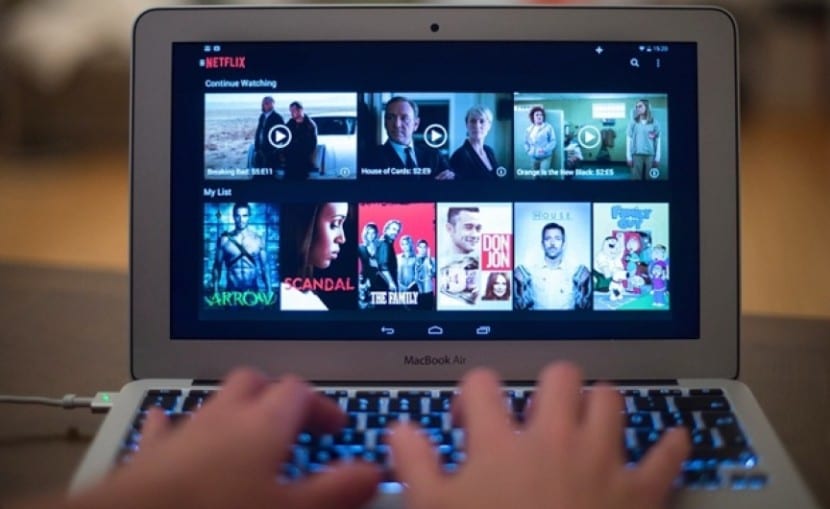
有时用鼠标摸索访问播放层并暂停图像是可以的,但是使用键盘暂停 它快得多。 这里有五个隐藏的键盘快捷键,可以改善Netflix的体验。
在这种情况下,我们在Mac上观看Netflix没关系 通过Safari或Chrome,这五个快捷方式在所有浏览器中均应相同。
- 暂停图像: 这非常简单,只要按空格键或Enter键就可以使其停止,并在需要按空格键或再次输入的地方再次启动就足够了。
- 全屏: 要在Mac上最大化显示区域,我们只需按F键;如果要再次最小化屏幕,则再次按F键。
- 快退/快进10秒影像: 为此,我们将在按住Shift键的同时按下键盘上的向左箭头,但同时按向右箭头可同时前进。
- 音量调高/调低: 我们只需按向上/向下箭头进行此操作
- 全部静音: 我们将按M键以使浏览器中的视频播放静音。
如您所见,它们是非常简单的快捷方式 让我们更享受Netflix 在特定时间。